Jak utworzyć krótki kod w WordPress
Opublikowany: 2022-12-05Czy kiedykolwiek potrzebowałeś uruchomić lub wyświetlić wynik niestandardowego kodu PHP w postach lub stronach witryny WordPress? Ponieważ domyślnie WordPress nie pozwala na uruchamianie PHP w postach lub na stronach ze względów bezpieczeństwa, być może rozważałeś użycie wtyczki, która umożliwiłaby użycie kodu PHP w twoim poście lub na stronach. Właściwie możesz uruchomić kod bez instalowania żadnych dodatkowych wtyczek, po prostu tworząc krótki kod, możesz dodać kod do osobnego pliku PHP lub możesz umieścić kod w swoim motywie functions.php, a następnie użyć utworzonego krótkiego kodu do wyświetlaj wynik na swoich postach lub stronach!
Co to jest kod skrótu?
Wprowadzony wraz z wydaniem interfejsu API Shortcode z WordPress 2.5, shortcode umożliwia dodawanie funkcji przy minimalnym wysiłku, które normalnie wymagałyby dużo skomplikowanego kodu w jednym wierszu w nawiasie kwadratowym, na przykład [thisone] . Skróty były kiedyś oferowane przez wiele wtyczek WordPress, aby drastycznie uprościć proces wyświetlania wyniku złożonej funkcji. Na przykład popularna wtyczka eCommerce, taka jak WooCommerce, ma również kilka gotowych skrótów, które mogą być bardzo przydatne dla każdego właściciela sklepu korzystającego z tej platformy.
Jednak odkąd edytor bloków (Gutenberg) zastąpił klasyczny edytor, wiele wtyczek zaczęło oferować bloki, ponieważ jest to łatwiejsze i ma ładny układ wizualny. Ale jeśli masz wiedzę na temat kodowania lub masz trochę kodu, aby dodać dodatkowe funkcje do swojej witryny, używanie skrótów jest nadal jedną z najlepszych opcji, jakie możesz wypróbować! Możesz przeczytać nasz poprzedni artykuł na temat dodawania szacowanego czasu czytania do postów na blogu za pomocą krótkiego kodu w Gutenberg, Elementorze i Divi.
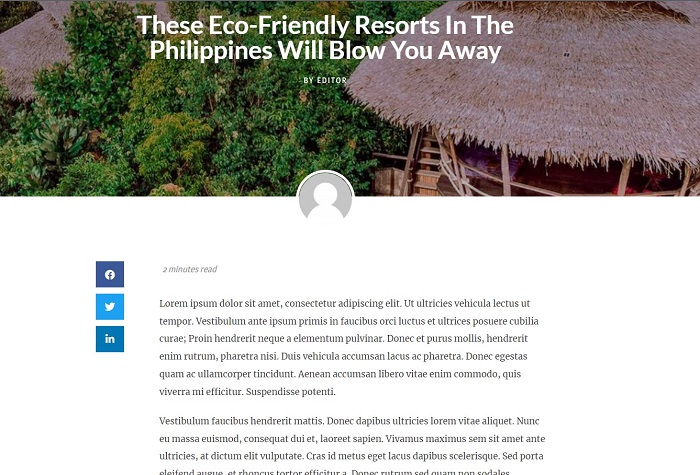
W tym samouczku pokażemy, jak utworzyć krótki kod w WordPress
Jak utworzyć krótki kod
Przed utworzeniem krótkiego kodu sugerujemy wykonanie kopii zapasowej witryny i użycie motywu potomnego, aby uniknąć uszkodzenia motywu nadrzędnego lub utraty zmian podczas aktualizacji motywu, ponieważ dodamy kod do pliku functions.php motywu. Aby otworzyć plik, przejdź do Wygląd → Edytor plików motywu z pulpitu administratora WordPress. Na wyświetlonej stronie kliknij Funkcje motywu ( functions.php ) z listy Pliki motywu , aby otworzyć edytor plików.
Alternatywnie możesz utworzyć osobny plik PHP w swoim folderze motywu (znajdującym się w większości przypadków w wp-content → themes → „Your Theme” ) z nazwą myshortcodes.php .
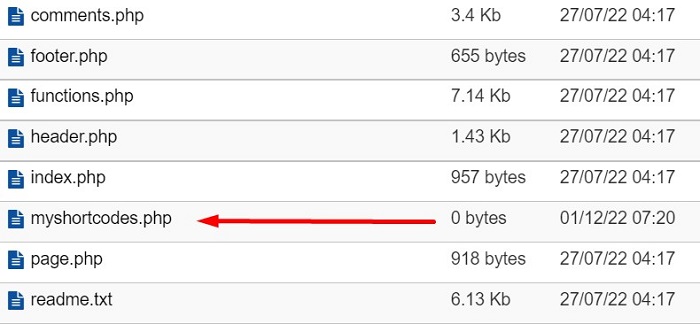
Po utworzeniu pliku możesz dodać dowolną liczbę kodów i skrótów między separatorem PHP ( <?php ?> ) w tym pliku. Następnie wystarczy dodać jeden wiersz kodu na dole pliku functions.php motywu, aby poinformować system o uwzględnieniu wszelkich zmian wprowadzonych w pliku shortcode. A kod jest następujący:
include('myshortcodes.php');Krok 1: Przygotuj kod
Gdy będziesz gotowy, przygotuj kod, który chcesz przekształcić w krótki kod. Kod musi mieć funkcję i powracać bez skutków ubocznych, ponieważ krótki kod jest zasadniczo filtrem. W tym samouczku używamy kodu PHP, aby uzyskać liczbę słów i obliczyć szacowany czas czytania, dzieląc liczbę słów przez 260, co jest średnią liczbą słów przeczytanych w ciszy przez dorosłego na minutę. Następnie zwróć szacowany czas i liczbę słów w jednej frazie, jak poniżej:
- „1 minuta czytania (liczba słów 121)”
Umieść następujący kod na dole swojego motywu functions.php
funkcja read_time() {
$content = get_post_field('post_content', $post->ID );
$word_count = str_word_count( strip_tags( $content ) );
$czas czytania = ceil($liczba_słów / 260);
$wcounttext = " (liczba słów ". $ liczba_słów .")";
if ($czas czytania == 1) {
$timer = "odczyt minut";
} w przeciwnym razie {
$timer = "odczyt minut";
}
$całkowity czas czytania = $czas czytania . $timer . $wliczbatekst;
zwróć $całkowity czas czytania;
}Krok 2: Utwórz podstawowy kod skrótu
Następnym krokiem jest utworzenie podstawowego krótkiego kodu dla przygotowanego kodu. Aby utworzyć krótki kod, być może będziesz musiał postępować zgodnie z poniższymi wskazówkami, aby uniknąć błędu:

- Użyj funkcji
add_shortcode( string $tag, callable $callback ), aby dodać krótki kod, podczas gdy$tagto nazwa twojego krótkiego kodu do wyszukania w treści postu, a$callbacksłuży do wywołania przygotowanego kodu - Nazwy skrótów powinny być pisane małymi literami (akceptowane są cyfry i podkreślenia)
- Unikaj używania myślnika (-)
- Dodaj prefiks, aby nazwa skrótu była unikalna, aby uniknąć kolizji z innym skrótem wtyczki.
Gdy będziesz gotowy, utwórz krótki kod dla swojego kodu za pomocą funkcji add_shortcode i dodaj swoją nazwę krótkiego kodu oraz wywołanie zwrotne dla swojego kodu do parametru funkcji, jak w poniższym przykładzie:
add_shortcode('wpbread', 'reading_time'); Powyższy krótki kod dotyczy szacowanego czasu odczytu kodu z kroku 1. Używamy 'wpbread' jako nazwy krótkiego kodu i wywołania zwrotnego 'reading_time' reading_time”, które jest późniejszą nazwą naszej funkcji kodu. Kontynuuj, dodając powyższy kod tuż pod kodem przygotowanym w kroku 1 w pliku functions.php lub w swoim niestandardowym pliku PHP, a następnie zapisz zmiany, które w nim wprowadziłeś.
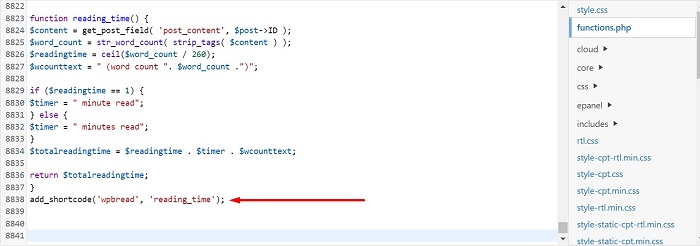
Krok 3: Korzystanie z krótkiego kodu
Gdy krótki kod jest gotowy, w naszym przypadku jest to [wpbread], teraz spróbujmy wywołać go w jednym z twoich postów, dodając krótki kod tuż nad treścią lub w dowolnym miejscu, w którym chcesz go wyświetlić w edytorze treści.
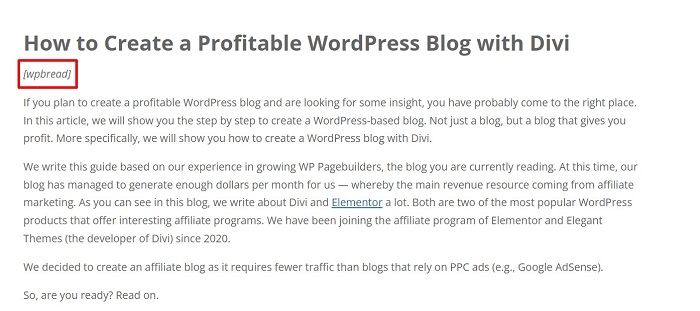
Teraz przyjrzyjmy się wynikowi front-endu, wyświetlając podgląd lub publikując post.
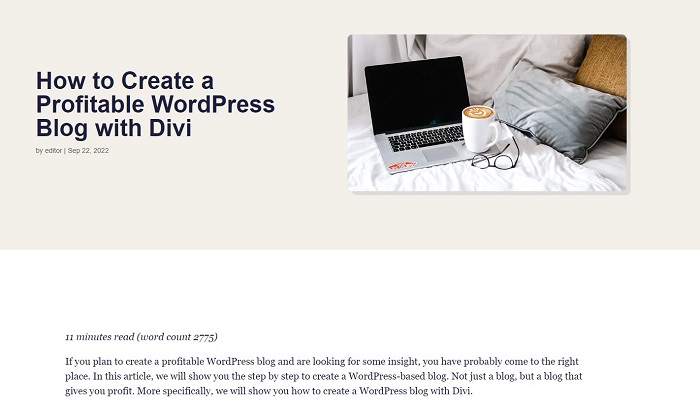
Jak widać na powyższym zrzucie ekranu, tuż nad naszą treścią znajduje się szacowany czas czytania, który mówi „ 11 minut czytania (liczba słów 2775) ” dla artykułu, który napisaliśmy.
Dolna linia
Domyślnie WordPress nie pozwala na uruchamianie PHP w postach lub na stronach ze względów bezpieczeństwa. Jednak po prostu tworząc krótki kod, możesz dodać kod w oddzielnym pliku PHP lub umieścić kod w pliku functions.php motywu, a następnie użyć utworzonego krótkiego kodu, aby wyświetlić wynik w postach lub na stronach witryny bez instalowania wszelkie dodatkowe wtyczki. Krótki kod umożliwia dodawanie funkcji przy minimalnym wysiłku, które normalnie wymagałyby dużo skomplikowanego kodu w jednym wierszu.
Odkąd edytor bloków (Gutenberg) zastąpił klasyczny edytor jako sposób publikowania treści w WordPress, wiele wtyczek zaczęło oferować bloki, ponieważ jest to łatwiejsze i ma ładny układ wizualny. Jeśli jednak masz wiedzę na temat kodowania lub masz trochę kodu, aby dodać dodatkowe funkcje do swojej witryny, używanie skrótów jest nadal jedną z najlepszych opcji, jakie możesz wypróbować!
